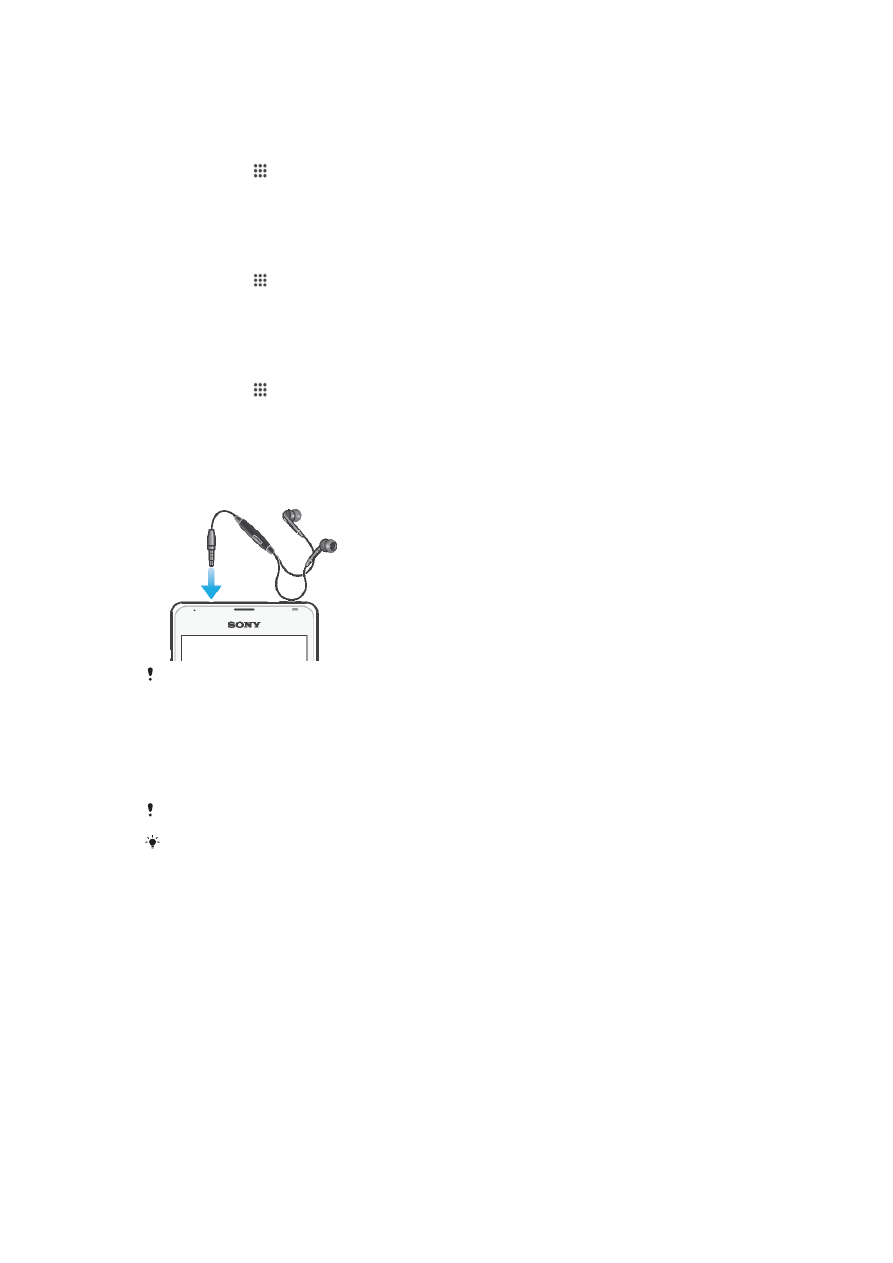
Smart Connect를 사용하여 액세서리 및 설정 제어
Smart Connect 응용프로그램을 사용하여 액세서리를 연결하거나 분리할 때 장치 동작
을
설정할 수 있습니다. 예를 들어, 헤드셋을 연결할 때 항상 FM 라디오 응용프로그램을
시작하도록
정할 수 있습니다.
또한
Smart Connect를 사용하여 하루 중 특정 시간에 장치에서 실행할 특정 동작이나
동작
그룹을 설정할 수도 있습니다. 예를 들어, 오전 7시부터 9시 사이에 헤드셋을 연결
할
경우 다음 사항을 결정할 수 있습니다
•
"WALKMAN" 응용프로그램이 시작됩니다.
•
웹
브라우저에 아침 신문이 표시됩니다.
•
벨소리
볼륨이 진동으로 설정됩니다.
Smart Connect를 사용하여 SmartTag 및 SmartWatch와 같은 액세서리를 관리할 수도
있습니다
. 자세한 정보는 특정 액세서리의 사용 설명서를 참조하십시오.
88
현재
문서는 인쇄물의 온라인 버전입니다. © 사적인 용도로만 인쇄할 수 있습니다.
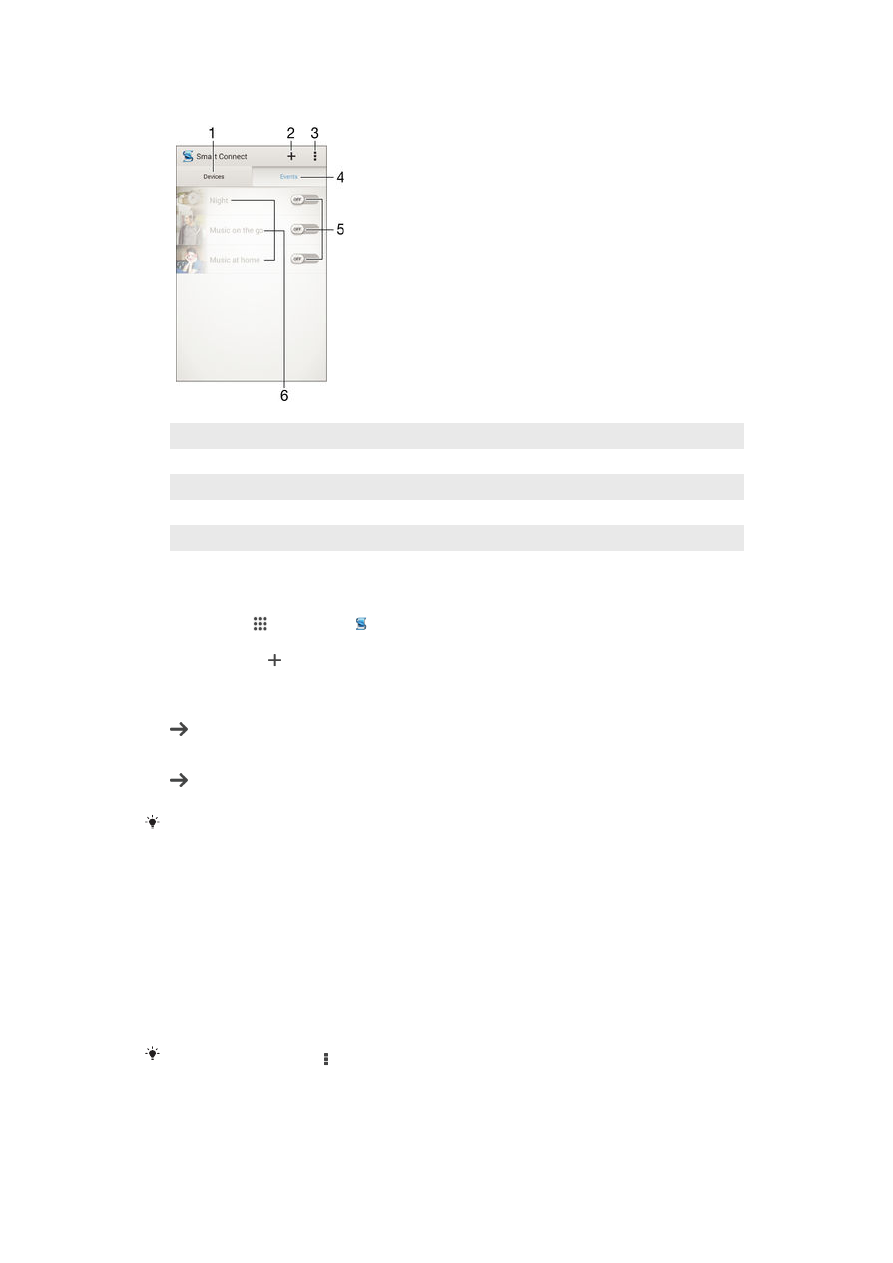
1
추가된
장치를 모두 표시하려면 누르기
2
장치
또는 이벤트 추가
3
메뉴
옵션 보기
4
추가된
이벤트를 모두 표시하려면 누르기
5
이벤트를
활성화하려면 누르기
6
이벤트의
상세 정보를 확인하려면 누르기
Smart Connect 이벤트를 만들려면
1
홈
화면에서 을 누른 다음 을 찾아서 누릅니다.
2
처음으로
Smart Connect를 여는 경우 확인을 눌러 소개 화면을 닫습니다.
3
이벤트
탭에서 을 누릅니다.
4
처음으로
이벤트를 만드는 경우 확인을 다시 눌러 소개 화면을 닫습니다.
5
이벤트를
트리거할 조건을 추가합니다. 조건은 액세서리와의 연결이나 특정 시
간
간격 또는 둘 다가 될 수 있습니다.
6
을
눌러 계속합니다.
7
액세서리를
연결할 때 실행될 동작을 추가하고 필요에 따라 다른 설정을 지정합
니다
.
8
을
눌러 계속합니다.
9
이벤트
이름을 설정한 다음 완료를 누릅니다.
Bluetooth® 액세서리를 추가하려면 먼저 액세서리를 장치와 페어링해야 합니다.
Smart Connect 이벤트를 편집하려면
1
Smart Connection 응용프로그램을 시작합니다.
2
이벤트
탭에서 이벤트를 누릅니다.
3
이벤트
스위치가 꺼져 있으면 슬라이더를 오른쪽으로 끌어 스위치를 켭니다.
4
편집을
누른 다음 설정을 원하는 대로 조정합니다.
이벤트를 삭제하려면
1
Smart Connection 응용프로그램을 시작합니다.
2
이벤트
탭에서 삭제할 이벤트를 터치하고 있다가 이벤트 삭제를 누릅니다.
3
삭제를
눌러 확인합니다.
삭제할
이벤트를 연 다음 > 이벤트 삭제 > 삭제를 누를 수도 있습니다.
장치 관리
Smart Connect 응용프로그램을 사용하면 장치에 연결할 수 있는 다양한 스마트 액세서
리
(Sony의 SmartTags, SmartWatch 및 Smart Wireless Headset pro 등)를 관리할 수 있
89
현재
문서는 인쇄물의 온라인 버전입니다. © 사적인 용도로만 인쇄할 수 있습니다.
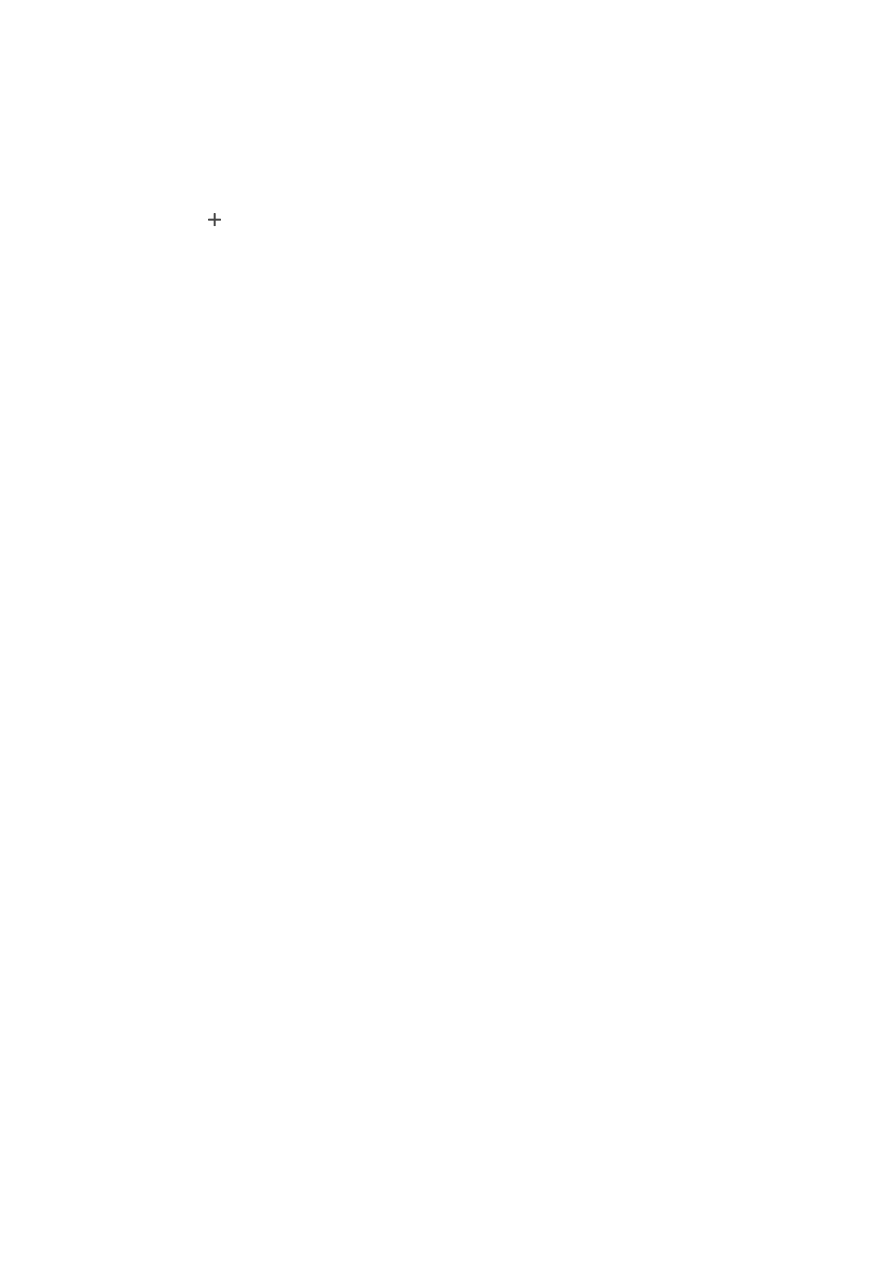
습니다
. Smart Connect에서는 필수 응용프로그램을 모두 다운로드하고 사용할 수 있는
경우
타사 응용프로그램을 찾습니다. 이전에 연결된 장치가 목록에 표시되므로 각 장치
의
기능에 대한 자세한 정보를 살펴볼 수 있습니다.
액세서리를 페어링하여 연결하려면
1
Smart Connection 응용프로그램을 시작합니다. 처음으로 Smart Connect를 여는
경우
확인를 눌러 소개 화면을 닫습니다.
2
장치
, 을 차례로 누릅니다.
3
확인를
눌러 장치 검색을 시작합니다.
4
검색
결과 목록에서, 추가할 장치의 이름을 누릅니다.
연결된 액세서리의 설정을 조정하려면
1
액세서리와
장치를 페어링하여 연결합니다.
2
Smart Connection 응용프로그램을 시작합니다.
3
장치를
누른 다음 연결된 액세서리의 이름을 누릅니다.
4
원하는
설정을 조정합니다.
90
현재
문서는 인쇄물의 온라인 버전입니다. © 사적인 용도로만 인쇄할 수 있습니다.